Ноутбук не видит сеть Wi-Fi
Проблемы с Wi-Fi? Не знаете что делать? Тогда вам поможет эта статья https://smartronix.ru/pochemu-noutbuk-ne-vidit-wi-fi-chto-delat. Ваш ноутбук не видит беспроводную сеть или у вас проблемы с подключением к выбранной сети? В этом руководстве я представлю методы диагностики Wi-Fi и самые популярные решения проблем с подключением к беспроводной сети.
Большинство проблем Wi-Fi, о которых сообщают пользователи, возникают после определенного периода использования операционной системы, некоторые ошибки появляются только после обновления программного обеспечения (драйверов) или Windows 10. Приведенные ниже методы являются основными методами исправления. Если ваше подключение к сети WiFi по-прежнему не работает, опишите проблему в комментарии.
Большинство ноутбуков поставляются с предустановленной операционной системой Windows 10 и дополнительным программным обеспечением, все необходимые драйверы для сетевой карты должны быть установлены «с нуля», поэтому, если у вас возникла проблема с беспроводной сетью сразу после запуска нового ноутбука, стоит выполнить базовую диагностику сети WiFi.
Проверка статуса сети WiFi в Windows 10
Сначала проверьте состояние беспроводной сети, подключены ли вы к ней или сеть неактивна. Чтобы проверить статус сети Wi-Fi в Windows 10, просто щелкните значок сети на панели задач. Если значок выглядит как на снимке экрана ниже (значок самолета), это означает, что в настоящее время включен режим полета и все соединения Wi-Fi неактивны.
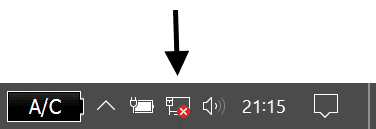
Чтобы восстановить работу беспроводной сети, просто выключите режим полета, щелкнув значок Режим полета после раскрытия меню.
Иногда попытка отключить режим полета не удается, это может означать, что вам необходимо обновить систему или драйверы адаптера WiFi до последней доступной версии. Все необходимые обновления обычно доступны через Центр обновления Windows.
Невозможно подключиться к Wi-Fi — шифрование сети
На роутере настроена сеть Wi-Fi, она отображается в списке доступных сетей, но вы по-прежнему не можете подключиться к ней со своего устройства? Сначала проверьте технические параметры вашей беспроводной карты в ноутбуке, сравните полученные данные с параметрами сети, настроенной в роутере. Чаще всего проблема возникает из-за выбора неподдерживаемого метода шифрования, тогда стоит протестировать другие альтернативные варианты (TKIP, AES, TKIP / AES), которые полностью совместимы с вашей картой WiFi. Проблемы с подключением возникают и при выборе автоматического режима — не оставляйте устройство «свободным», по возможности настройте сеть WiFi по своим правилам.
Изменив шифрование, вы также решите проблему с аутентификацией WiFi на телефоне, потому что многие проблемы вызваны несовместимой настройкой шифрования.
Ноутбук не видит мою сеть Wi-Fi, а другие не видят.
В эпоху маршрутизаторов 5 ГГц все чаще проблема возникает из-за настройки сети на неподдерживаемый диапазон. Чаще всего проблема касается старых ноутбуков и новых роутеров, поддерживающих диапазоны 2,4 и 5 ГГц. Если пользователь настраивает сеть с частотой 5 ГГц и его карта ноутбука не поддерживает новый стандарт, то сеть с частотой 5 ГГц не отображается в списке доступных.
Ошибка подключения WiFi — неверный пароль.
Вы на 100% уверены, что вводите правильный пароль WiFi, но при этом ноутбук не хочет подключаться к сети? Собранные исторические данные о сети могут быть проблемой. Windows 10 предлагает возможность «забыть» выбранную сеть. Для этого перейдите в « Настройки Windows 10» , в меню введите « Настройки» , затем выберите « Сеть и Интернет» , перейдите в раздел Wi-Fi и выберите « Управление известными сетями» .
В списке найдите и щелкните имя сети, с которой вы безуспешно пытались подключиться, затем выберите « Забыть» .
Вернитесь к апплету доступных подключений, выберите сеть из списка и нажмите « Подключить» , затем введите ключ безопасности сети (пароль).
Внешнее ПО для подключения к сети Wi-Fi
Можно ли использовать альтернативное программное обеспечение для подключения к беспроводной сети? ДА! Вы можете использовать программное обеспечение, предоставленное производителем адаптера WiFi, например, Intel предложила программное обеспечение PROSet / Wireless WiFi Connection Utility. Вы также можете использовать внешние менеджеры WiFi, такие как NetSetMan, WeFi, CobraTek WiFi Manager.